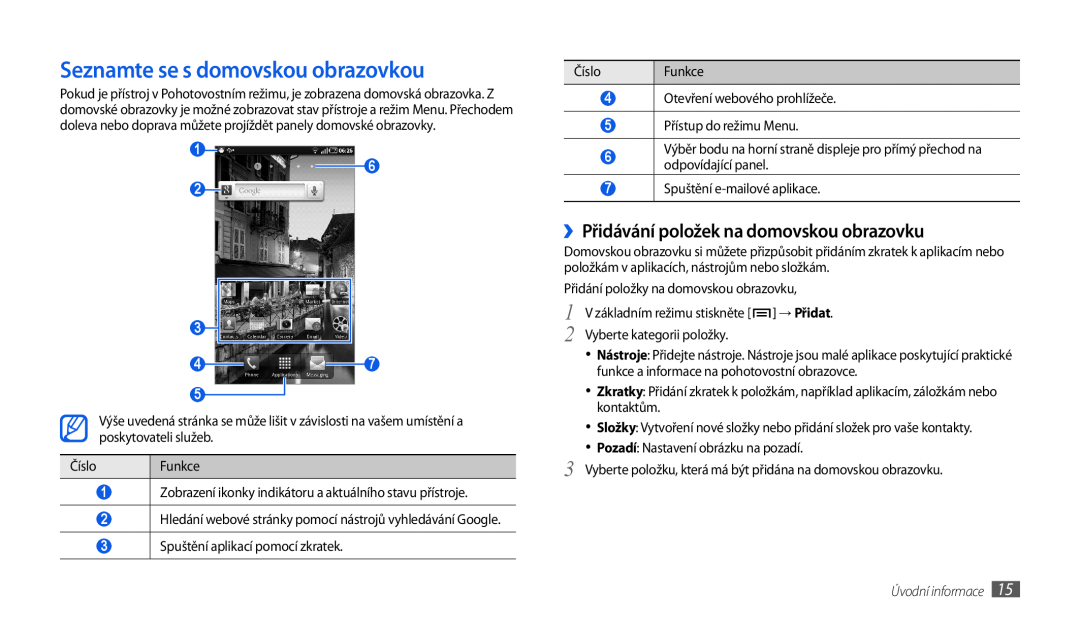Seznamte se s domovskou obrazovkou
Pokud je přístroj v Pohotovostním režimu, je zobrazena domovská obrazovka. Z domovské obrazovky je možné zobrazovat stav přístroje a režim Menu. Přechodem doleva nebo doprava můžete projíždět panely domovské obrazovky.
1
6
2
3 |
|
4 | 7 |
5 |
|
Výše uvedená stránka se může lišit v závislosti na vašem umístění a poskytovateli služeb.
Číslo | Funkce |
|
|
1Zobrazení ikonky indikátoru a aktuálního stavu přístroje.
2Hledání webové stránky pomocí nástrojů vyhledávání Google.
3Spuštění aplikací pomocí zkratek.
Číslo | Funkce |
4Otevření webového prohlížeče.
5Přístup do režimu Menu.
6Výběr bodu na horní straně displeje pro přímý přechod na odpovídající panel.
7Spuštění
››Přidávání položek na domovskou obrazovku
Domovskou obrazovku si můžete přizpůsobit přidáním zkratek k aplikacím nebo položkám v aplikacích, nástrojům nebo složkám.
Přidání položky na domovskou obrazovku,
1 V základním režimu stiskněte [![]() ] → Přidat. 2 Vyberte kategorii položky.
] → Přidat. 2 Vyberte kategorii položky.
•Nástroje: Přidejte nástroje. Nástroje jsou malé aplikace poskytující praktické funkce a informace na pohotovostní obrazovce.
•Zkratky: Přidání zkratek k položkám, například aplikacím, záložkám nebo kontaktům.
•Složky: Vytvoření nové složky nebo přidání složek pro vaše kontakty.
•Pozadí: Nastavení obrázku na pozadí.
3 Vyberte položku, která má být přidána na domovskou obrazovku.
Úvodní informace 15